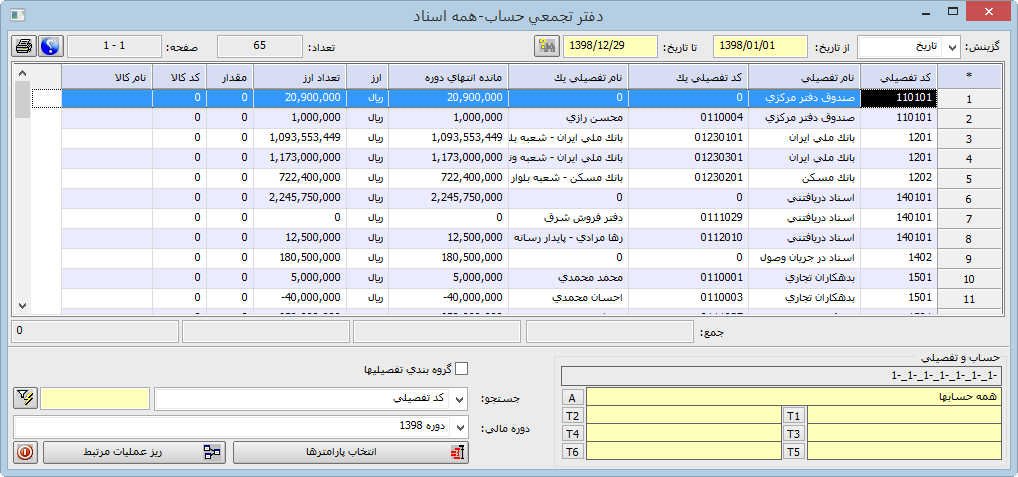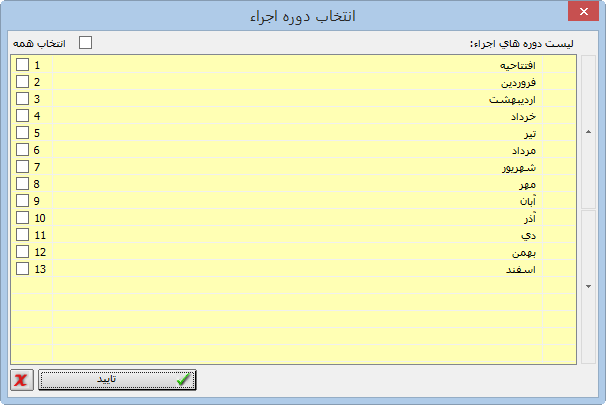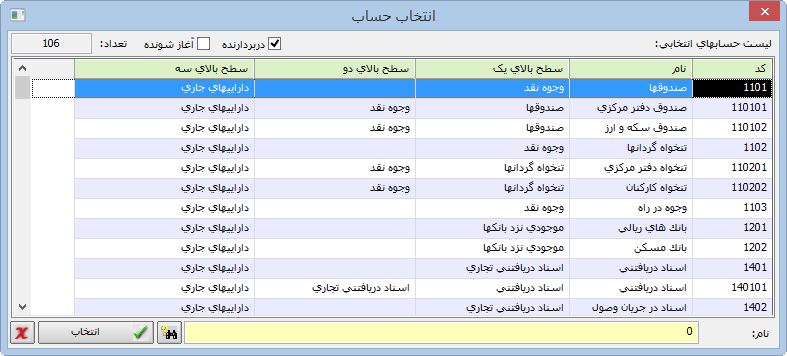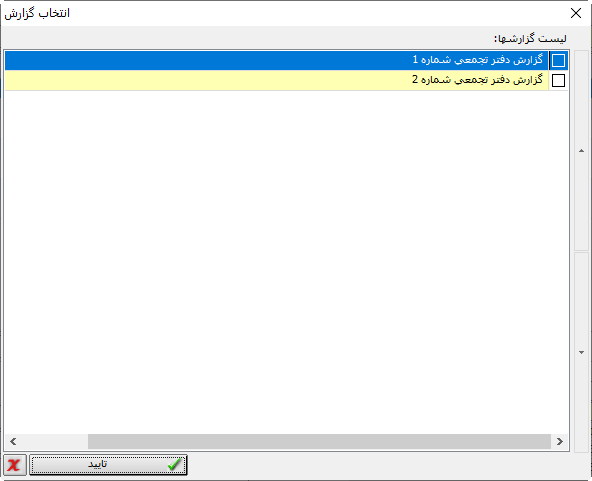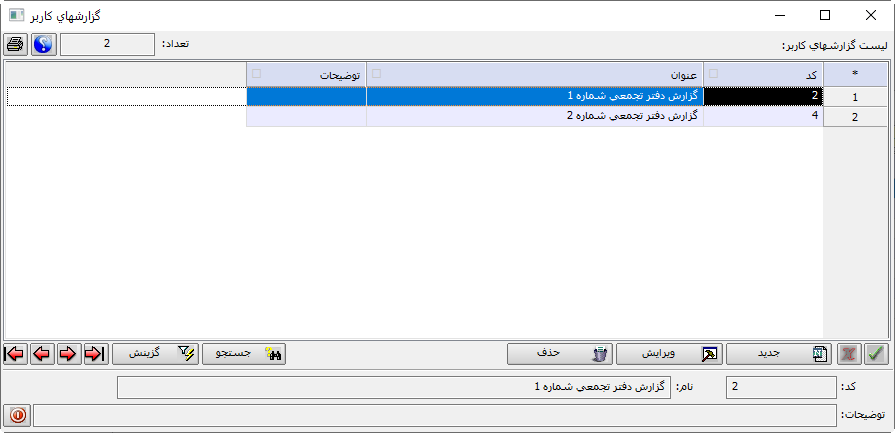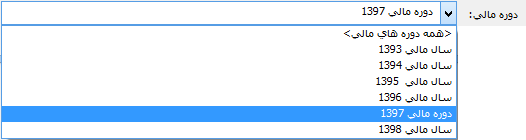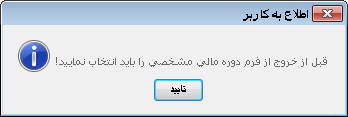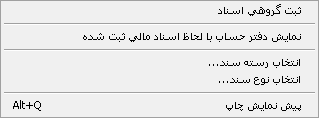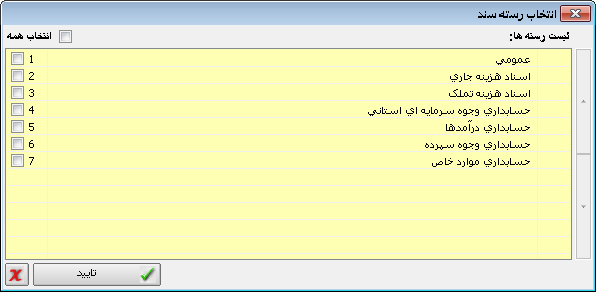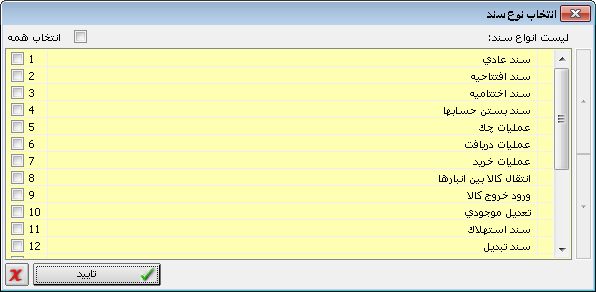این دفتر همانند دفتر تفصیلی در حساب می باشد با این تفاوت که آرتیکل های متعلق به یک تفصیلی خاص را تجمیع می کند و دیگر به صورت تفکیک شده نخواهند بود.
![]() به عنوان مثال چنانچه تفصیلی سطح یک انتخاب شده باشد، آرتیکل ها بر اساس حساب اصلی مورد نظر و تفصیلی سطح یک، تجمیع خواهند شد.
به عنوان مثال چنانچه تفصیلی سطح یک انتخاب شده باشد، آرتیکل ها بر اساس حساب اصلی مورد نظر و تفصیلی سطح یک، تجمیع خواهند شد.
عملیات اصلی موجود در دفتر تجمعی حساب و تفصیلی، انتخاب حساب اصلی و سپس تفصیلی های مرتبط جهت تجمیع آن ها می باشد.
دسترسی به این گزارش از طریق بخش "دفاتر حساب" در سیستم حسابداری امکان پذیر است. همچنین با کلید میانبر Shift+A نیز می توانید این فرم را مشاهده نمایید.

اجزای فرم گزینش با استفاده از لیست بازشدنی گزینش، که شامل سه حالت براساس تاریخ، شماره سند و شماره اجراء می باشد، می توانید سه نوع فیلتر بر روی نحوه انتخاب سندها قرار دهید که برای فیلتر شماره سند فیلدهای از شماره و تا شماره در بالای فرم فعال می شود و برای فیلتر تاریخ، فیلدهای از تاریخ و تا تاریخ فعال می گردد.
با انتخاب شماره اجرا فیلدهای ابتدا و انتها غیرفعال شده و علامت
در این فرم به صورت پیش فرض گزینش بر اساس تاریخ فعال است.
حساب و تفصیلی برای مشاهده دفتر هر حساب لازم است تا ابتدا حساب مورد نظر خود را انتخاب کنید تا بتوانید رویدادهای مالی آن را مشاهده نموده و گزارش های مورد نظر را از آن استخراج کنید. این کار در کادر حساب و تفصیلی انجام می گیرد.
در این کادر ردیف اول (A) به حساب های ثابت و ردیف دوم به بعد (T1 تا T5) به تفصیلی های شناور تعلق دارد. برای انتخاب هر حساب، بخشی از عنوان حساب مورد نظر را در ردیف مربوطه تایپ کرده و با کلید Enter فرم انتخاب حساب را باز کنید.
در این فرم حساب هایی که عبارت تایپ شده در عنوان آن ها وجود دارد، یافت شده است. لذا می توانید حساب مورد نظر خود را انتخاب نمایید.
در صورتیکه تنها فیلد حساب را انتخاب کنید، گزارشی از رویدادهای مالی آن حساب به تفکیک تفصیلی های مرتبط با آن ولی به صورت تجمعی (هر تفصیلی تنها در یک ردیف) نمایش داده می شود. لذا در صورتیکه در فیلد تفصیلی نیز یکی از تفصیلی ها را انتخاب کنید، مشاهده خواهید کرد که سیستم تنها یک رکورد که همان حساب تچمعی تفصیلی انتخاب شده است را نمایش می دهد.
گروه بندی تفصیلیها در صورت فعال کردن این عبارت، نتیجه گزارش در یک سطح پایین تر از تفصیلی انتخاب شده نمایش داده می شود. این قابلیت با هدف خلاصه شدن گزارش نهایی طراحی شده است و با استفاده از آن می توانید یک گزارش با گروه سطح قبلی تفصیلی انتخاب شده استخراج کنید.
گزارش در صورتیکه گزارشی در این فرم ذخیره کرده باشید، با زدن کلید Enter در این فیلد می توانید لیست گزارش های ذخیره شده در سیستم را باز کرده و از بین آن ها انتخاب کنید.
با استفاده از این دکمه می توانید گزارش های مختلفی دریافت کنید. کافیست در این لیست تعیین کنید که کدامیک از سطوح حساب یا ستون ها در گزارش باقی بمانند و کدامیک در گزارش دیده نشوند.
پس از تعیین پارامترهای گزارش، با کلیک بر این علامت می توانید گزارش را ذخیره کنید تا در آینده نیز امکان دریافت آن را داشته باشید.
برای ذخیره گزارش ایجاد شده کافیست کلید جدید را زده یک عنوان به گزارش اختصاص داده و با علامت تیک گزارش را ذخیره کنید. بااین کار در هر بار باز کردن دفتر تجمعی می توانید از طریق فیلد گزارش، لیست گزارش های ذخیره شده را مشاهده نموده و گزارش مورد نظر را انتخاب کنید.
دوره مالی با استفاده از لیست بازشدنی دوره مالی، محدوده زمانی مورد نظر انتخاب می شود. گزارش دفتر تجمعی از مجموعه گزارش هایی است که می تواند بدون در نظر گرفتن دوره های مالی، مجموع اسناد را در بازه زمانی دلخواه نیز نمایش دهد. برای این کار کافیست در لیست بازشونده دوره مالی آیتم <همه دوره های مالی> را انتخاب نمایید. در صورتیکه در نظر دارید آرتیکل های همه دوره های مالی را مشاهده کنید، پس از انتخاب این آیتم، به صورت دستی تاریخ شروع دوره مورد نظر را در فیلد از تاریخ ثبت نمایید. در واقع با انتخاب آیتم <همه دوره های مالی> می توانید در هر بازه زمانی دلخواه گزارش گیری کنید.
با قرار دادن نشانگر روی هر سطر و کلیک بر این دکمه، وارد فرم دفتر تفصیلی مورد نظر می شوید و می توانید رویدادهای مالی این تفصیلی را به صورت غیرتجمعی مشاهده نمایید. |
ثبت گروهی اسناد با انتخاب این گزینه فرم ثبت اسناد حسابداری باز می شود. این فرم لیست اسناد ثبت نشده موجود در سیستم را جهت ثبت گروهی، نمایش می دهد. در اینجا می توانید بدون خروج از فرم، اسناد ثبت نشده را به ثبت موقت، تأییدشده و ثبت قطعی تغییر وضعیت دهید. شیوه دیگر دسترسی به این فرم از طریق "بخش سند مالی" می باشد.
نمایش دفتر حساب با لحاظ اسناد مالی ثبت شده با انتخاب این گزینه در دفتر تجمعی تنها اسناد مالی ثبت شده نمایش داده می شوند. برای لغو این دستور مجدداً از منوی شناور استفاده کنید. توجه کنید که در عنوان گزارش نحوه نمایش دفتر با توجه به وضعیت اسناد مشخص شده است و یکی از دو حالت همه اسناد یا اسناد ثبت شده می باشد.
انتخاب رسته سند ... در صورت انتخاب این آیتم، لیست رسته های سند نمایش داده می شود.
با انتخاب هر کدام از این رسته ها می توانید دفتر تجمعی را بر اساس یک رسته مشخص فیلتر کنید.
انتخاب نوع سند با استفاده از این آیتم می توانید دفتر تجمعی را بر اساس نوع اسناد فیلتر کنید. با انتخاب آن لیست انواع سند به صورت زیر باز می شود و امکان انتخاب یک یا چند نوع سند وجود دارد.
پیش نمایش چاپ با انتخاب این گزینه یا استفاده از کلید میانبر Alt+Q فرم مدیریت چاپ را باز کنید و پیش نمایش دفتر تفصیلی در حساب را مشاهده نمایید. |